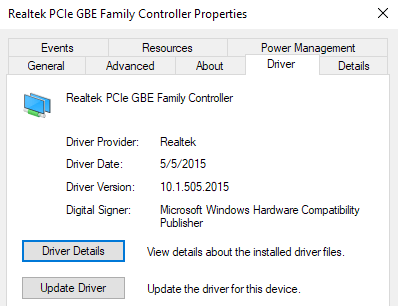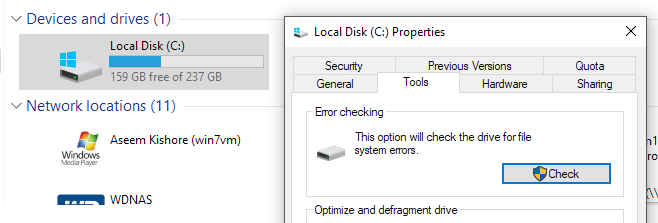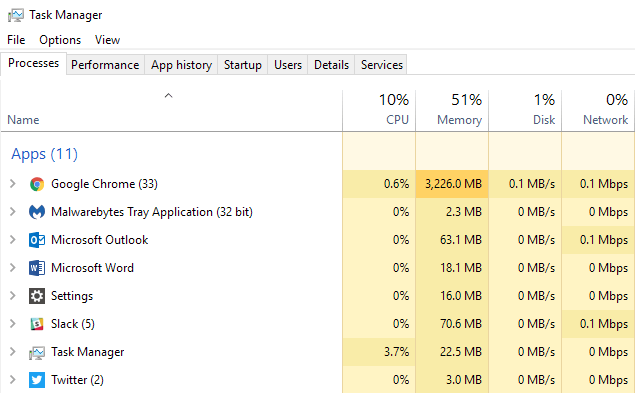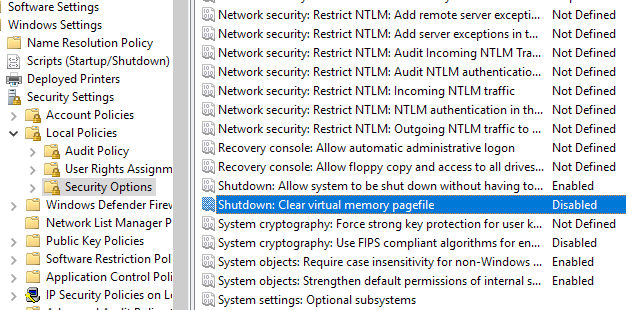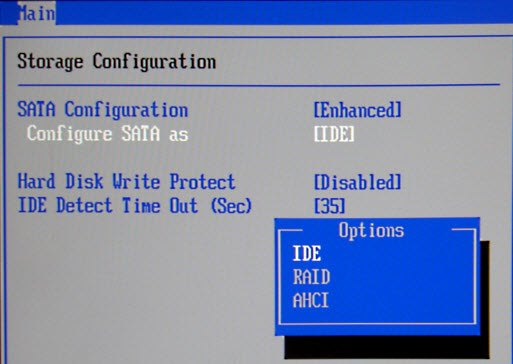هل يتعطل Windows عند محاولة إيقاف تشغيله؟ على أحد أجهزة الكمبيوتر المحمول الخاصة بي ، واجهت المشكلة حيث يتعطل Windows فقط على شاشة إيقاف التشغيل لفترة طويلة بشكل غير طبيعي.
أحيانًا يتم إيقاف التشغيل في بعض الأحيان ، ولكن يمكن أن يستغرق ذلك من 4 دقائق إلى 10 دقائق ! جهاز الكمبيوتر المحمول هو العلامة التجارية الجديدة وكان يعمل بنظام التشغيل Windows 10 ، لذلك لم تكن هناك مشاكل مع المواصفات.
بعد اللعب مع العديد من الحلول ، تمكنت من التخلص من مشكلة إيقاف التشغيل المزعج! في هذا المنشور ، سأستعرض الحلول المختلفة التي جربتها ونأمل أن يعمل أحدها من أجلك.
الطريقة الأولى - إعادة تثبيت برامج تشغيل الشبكة
لبعض الأسباب الغريبة ، يمكن لسائقي الشبكات حقا يسبب الكثير من المشاكل أثناء الاغلاق. يحاول Windows إرسال أوامر معينة إلى بطاقة الشبكة الخاصة بك لقتل اتصالات شبكة الاتصال وإذا كان هناك أي مشكلة في ذلك الاتصال ، فيمكنك تجربة فترة إيقاف تشغيل طويلة جداً.
استمر وقم بتنزيل أحدث برامج تشغيل الشبكة وقم بتثبيتها. قم بإعادة تشغيل جهاز الكمبيوتر الخاص بك (قد تضطر إلى قتل الطاقة في المرة الأولى) ومعرفة ما إذا كان لا يزال معلقة أثناء إيقاف التشغيل.
الطريقة الثانية - إزالة الأجهزة & amp؛ الأجهزة
هناك سبب آخر للاستمرار في إيقاف التشغيل إلى الأبد هو إذا كان هناك جهاز جديد تم تثبيته على الكمبيوتر.
إذا قمت مؤخراً بتثبيت أي جهاز ، فقم بتعطيله في "إدارة الأجهزة" ومعرفة ما إذا كان هذا يحل مشكلتك. إذا كان الأمر كذلك ، فقد يتعين عليك تحديث برامج التشغيل لهذه القطعة من الأجهزة. تأكد أيضًا من فصل أي جهاز USB من جهاز الكمبيوتر الخاص بك مثل USB sticks ومحركات الأقراص الصلبة الخارجية.
الطريقة الثالثة - أخطاء محرك الأقراص الثابتة
في حالتي ، كانت المشكلة متعلقة القرص الصلب الخاص بي. كان محرك الأقراص عدة سنوات قديمة ومقسمة بشكل كبير. في مكان ما على طول الخط ، بدأت القطاعات السيئة في الظهور. من المفيد أن تشغيل الأداة المساعدة CHKDSK في Windows لمعرفة ما إذا كان هناك أي أخطاء في القرص يمكن أن تسبب التباطؤ.
يجب أيضًا قراءة مشاركاتي على كيفية استكشاف أخطاء القيادة الصعبة الفاشلة e و أدوات مجانية يمكنك استخدامها لاختبار وتشخيص القرص الصلب.
الطريقة الرابعة - إلغاء تثبيت البرامج
طريقة أخرى لإصلاح هذه المشكلة هي لفتح "إدارة المهام" وإيقاف بعض العمليات ثم حاول إعادة التشغيل. إذا كان برنامجًا يعمل في الخلفية يسبب المشكلة ، فسيتم إيقاف تشغيل الكمبيوتر على الفور.
لاحظت أن هذه مشكلة في أجهزة الكمبيوتر التي تم تثبيت برنامج مكافحة الفيروسات والبطارية الاحتياطية (UPS) في نفس الوقت. يتعارض الاثنان مع بعضهما البعض أثناء إيقاف التشغيل ويمنعان الكمبيوتر من الانقطاع.
يمكنك محاولة تعطيل برنامج الحماية من الفيروسات أو برنامج الحماية أولاً لأن هذه الأجهزة تعلق وتسبب مشكلات أثناء إيقاف التشغيل.
يمكنك أيضًا تعطيل البرامج من بدء التشغيل تمامًا بالانتقال إلى بدء التشغيل في MSCONFIG. قم بتعطيل أكبر عدد ممكن من الخدمات (بخلاف Microsoft) وبرامج بدء التشغيل بقدر الإمكان وحاول إيقاف تشغيلها. وهذا ما يسمى إجراء تمهيد نظيف ، ولدى Microsoft مقالة تفصيلية حول كيفية القيام بذلك.
لاحظ أنه يمكن أيضًا أن يحدث إيقاف التشغيل البطيء بسبب خدمات Windows مثل الخدمات الطرفية أو بطاقة الرسومات خدمات. يمكنك تعطيل الخدمات باستخدام MSCONFIG أو بكتابة services.msc إلى CMD.
الطريقة الخامسة - إعداد ملف Paging
قد يواجه بعض المستخدمين مشكلة حيث يتم تعيين ملف الصفحة ليتم مسحه أثناء كل إيقاف تشغيل للكمبيوتر. ويتم ذلك أحيانًا لأسباب أمنية ، ولكن معظم المستخدمين لن يحتاجوا أبدًا إلى هذه الميزة.
ومع ذلك ، يمكن تشغيلها بواسطة برنامج أمان معين. يمكنك تعطيله بالانتقال إلى "ابدأ" و "تشغيل" وكتابة GPEDIT.MSCوالنقر فوق موافق.
ثم انتقل إلى "تكوين الكمبيوتر" و "إعدادات Windows" و "إعدادات الأمان" و "السياسات المحلية" و "خيارات الأمان" والعثور على إيقاف التشغيل: مسح ملف صفحة الذاكرة الظاهرية. تأكد من أنه معطل.
الطريقة 6 - مخطوطات تسجيل الخروج
إذا كنت في بيئة مجال ، قد يكون سبب الإغلاق البطيء هو البرامج النصية لتسجيل الخروج التي يتم فرضها على جهاز الكمبيوتر الخاص بك ويمكن أن يكون في الواقع مشكلة عندما لا تكون متصلاً بشبكة مكتبك.
في هذه الحالات ، يكون الكمبيوتر هو البحث عن شبكة الشركة ، ولكن لا يمكن العثور على البرامج النصية لتسجيل الخروج ثم انقضاء مهلة معينة بعد فترة معينة من الوقت. يمكنك أن تطلب من مسؤول الشبكة إذا كنت تعتقد أن هذا هو سبب إيقاف التشغيل البطيء.
الطريقة السابعة - إعداد AHCI BIOS
إذا قمت مؤخرًا بتحويل محرك الأقراص الثابتة على الكمبيوتر ، قد ترغب في التحقق من إعدادات BIOS الخاصة بك وإما تمكين أو تعطيل AHCI. يتم استخدام AHCI حتى يتمكن البرنامج من الاتصال بمحرك أقراص أو جهاز SATA.
إذا لم يتم تشغيل الكمبيوتر بشكل صحيح بعد تغيير هذا الإعداد لا تقلق ، فقط عد إلى BIOS وقم بتغييره إلى القيمة الأصلية وسيعمل كل شيء بشكل جيد.
إذا كنت لا تزال تواجه مشكلات إيقاف التشغيل في Windows ، فقم بإرسال تعليق هنا مع التفاصيل وسنحاول مساعدتك!